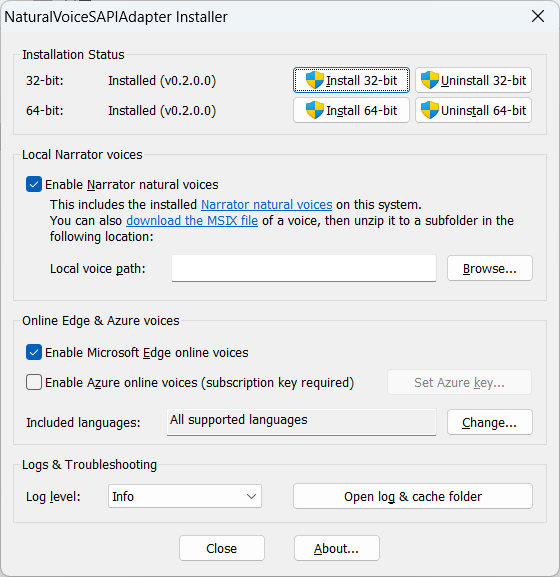NaturalVoiceSAPIAdapter
المزيد من المعلومات
محرك تحويل النص إلى كلام (TTS) SAPI 5 الذي يمكنه الاستفادة من الأصوات الطبيعية/العصبية التي توفرها خدمة Azure AI Speech Service، بما في ذلك:
- أصوات طبيعية قابلة للتثبيت للراوي على نظام التشغيل Windows 11
- الأصوات الطبيعية عبر الإنترنت من ميزة القراءة بصوت عالٍ في Microsoft Edge
- الأصوات الطبيعية عبر الإنترنت من Azure AI Speech Service، إذا كان لديك مفتاح اشتراك مناسب
يمكن لأي برنامج يدعم أصوات SAPI 5 استخدام تلك الأصوات الطبيعية عبر محرك تحويل النص إلى كلام (TTS) هذا.
راجع صفحات الويكي للحصول على المزيد من المعلومات التقنية.
متطلبات النظام
الحد الأدنى من الأنظمة الأساسية التي تم اختبارها: Windows XP SP3 وWindows XP Professional x64 Edition SP2.
الحد الأدنى من النظام الأساسي الذي يدعم أصوات الراوي المحلية: Windows 7 RTM، x86 32/64 بت.
الحد الأدنى من النظام الأساسي الذي يدعم تثبيت أصوات الراوي عبر Microsoft Store: Windows 10، الإصدار 17763.
كيف يمكنني تثبيت أصوات الراوي الطبيعية على نظام التشغيل Windows 11؟
انتقل إلى إعدادات النظام > إمكانية الوصول > الراوي ، وقم بالتمرير لأسفل إلى صوت الراوي ، ثم انقر فوق الزر إضافة لـ إضافة أصوات طبيعية .
إذا لم يكن نظامك جديدًا بما يكفي ليتوفر له هذا الخيار، فراجع الطرق الموضحة أدناه.
أنا أستخدم نظام التشغيل Windows XP/Vista/7/8/10. هل يمكنني استخدام الأصوات الطبيعية للراوي من نظام التشغيل Windows 11؟
نظام التشغيل Windows XP/Vista : لسوء الحظ، لا يتم دعم أصوات الراوي المحلية على تلك الأنظمة الأساسية. لكن الأصوات عبر الإنترنت، بما في ذلك أصوات Edge وAzure، لا تزال تعمل.
Windows 10 (الإصدار 17763 أو أعلى) : يمكنك اختيار وتثبيت أصوات الراوي في Windows 11 باستخدام روابط Microsoft Store هذه.
Windows 7/8/10 (قبل الإصدار 17763) ، أو إذا لم تتمكن من استخدام Microsoft Store:
- انسخ رابط Microsoft Store الخاص بصوت Windows 11 Narrator من هنا.
- استخدم store.rg-adguard.net للحصول على رابط لتنزيل ملف MSIX للصوت.
- قم بإعداد مجلد لتخزين المجلدات الصوتية. تأكد من أن مساره لا يحتوي على أحرف غير ASCII.
- قم بفك ضغط ملف MSIX (كما لو كان ملف ZIP) إلى المجلد الفرعي الخاص به. يمكن أن يكون لديك عدة مجلدات فرعية صوتية في نفس المجلد الأصلي. تأكد من أن اسم المجلد الفرعي لا يحتوي على أحرف غير ASCII.
- قم بتعيين المجلد الأصلي كـ "مسار الصوت المحلي" في برنامج التثبيت.
- لا تضع أشياء أخرى غير المجلدات الفرعية الصوتية داخل هذا المجلد الأصلي، وإلا فقد يفشل تحميل الصوت.
لا يدعم الراوي في Windows 10 الأصوات الطبيعية بشكل مباشر، ولكنه يدعم أصوات SAPI 5. لذا يمكنك جعل أصوات الراوي في Windows 11 تعمل على Windows 10 عبر هذا المحرك.
هل سيعمل على الإصدارات المستقبلية من Windows؟
يستخدم هذا المحرك بعض مفاتيح التشفير المستخرجة من ملفات النظام لاستخدام الأصوات، لذا فهو أشبه بالاختراق أكثر من كونه حلاً مناسبًا.
في الوقت الحالي، لم تسمح Microsoft بعد لتطبيقات الطرف الثالث باستخدام أصوات الراوي/الحافة، ويمكن أن يتوقف هذا عن العمل في أي وقت، على سبيل المثال، بعد تحديث النظام.
تثبيت
- قم بتنزيل الملف المضغوط من قسم الإصدارات.
- استخراج الملفات في مجلد. تأكد من عدم نقل الملفات أو إعادة تسميتها أو حذفها بعد التثبيت. إذا كنت تريد نقل/حذف الملفات، فيجب عليك إلغاء تثبيتها أولاً.
- قم بتشغيل
Installer.exe . - سيخبرك ما إذا كان قد تم تثبيت الإصدار 32 بت والإصدار 64 بت، في قسم "حالة التثبيت".
- النسخة 32 بت تعمل مع برامج 32 بت، والنسخة 64 بت تعمل مع برامج 64 بت.
- في أنظمة 64 بت، لكي يعمل هذا مع كل برنامج (32 بت و64 بت)، تحتاج إلى تثبيت كليهما.
- في أنظمة 32 بت، لن يتم عرض الصف "64 بت".
- انقر فوق تثبيت/إلغاء التثبيت. مطلوب إذن المسؤول.
- اختر أنواع الأصوات التي تريد استخدامها. افتراضيًا، يتم تمكين أصوات الراوي المحلية (إذا كانت مدعومة) وأصوات القراءة بصوت عالٍ عبر الإنترنت في Microsoft Edge.
- تتطلب الأصوات عبر الإنترنت الوصول إلى الإنترنت، ويمكن أن تكون أبطأ وأقل استقرارًا. إذا كنت تريد فقط استخدام أصوات الراوي المحلية، فيمكنك إلغاء تحديد "تمكين أصوات Microsoft Edge عبر الإنترنت" و"تمكين أصوات Azure عبر الإنترنت".
- نظرًا لوجود العديد من الأصوات عبر الإنترنت، يتم تضمين الأصوات الموجودة باللغات المفضلة لديك وباللغة الإنجليزية (الولايات المتحدة) فقط، بشكل افتراضي، لتجنب ازدحام قائمة اختيار الصوت. انقر فوق "تغيير..." لتغيير اللغات المضمنة.
- تتطلب أصوات Azure مفتاح اشتراك (مفتاح API) ومنطقته. انقر فوق "تعيين مفتاح Azure" لإدخال مفتاحك. يمكنك زيارة Azure Portal، والانتقال إلى مورد خدمة الكلام، ثم الانتقال إلى إدارة الموارد > المفاتيح ونقطة النهاية لنسخ ولصق المفتاح والمنطقة.
- أغلق نافذة برنامج التثبيت لتطبيق التغييرات. يمكنك فتح برنامج التثبيت مرة أخرى عندما تريد تغيير شيء ما، ولا يتطلب تغيير الإعدادات إعادة التثبيت أو إذن المسؤول.
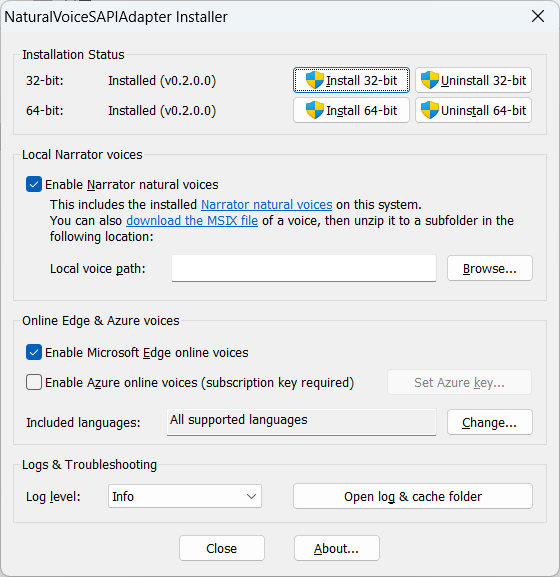
أو يمكنك استخدام regsvr32 لتسجيل ملفات DLL يدويًا.
بالنسبة للمستخدمين المتقدمين، إليك قائمة بقيم التسجيل القابلة للتكوين لهذا البرنامج.
اختبار
يمكنك استخدام TtsApplication.exe في المجلدات x86 و x64 لاختبار المحرك.
إنها نسخة معدلة من تطبيق TtsApplication في عينات Windows الكلاسيكية، والتي أضافت الترجمة الصينية، ومعلومات أكثر تفصيلاً عن أحداث الصوت/viseme.
أو يمكنك الانتقال إلى لوحة التحكم > الكلام (Windows XP)، أو لوحة التحكم > التعرف على الكلام > تحويل النص إلى كلام (نظام التشغيل Windows Vista والإصدارات الأحدث).
المكتبات المستخدمة
- Microsoft.CognitiveServices.Speech.Extension.Embedded.TTS
- websocketpp
- اسيو (نسخة مستقلة)
- OpenSSL
- نلوهمان/json
- YY-Thunks (للتوافق مع نظام التشغيل Windows XP)
- com.spdlog